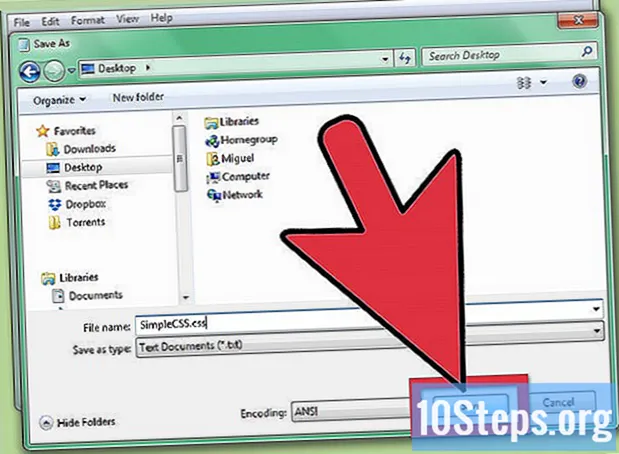লেখক:
Sara Rhodes
সৃষ্টির তারিখ:
17 ফেব্রুয়ারি. 2021
আপডেটের তারিখ:
18 মে 2024
![[ফ্রি] (+10 লুপ) 88গ্ল্যাম ট্র্যাপ লুপ কিট / নমুনা প্যাক 🔥💯](https://i.ytimg.com/vi/YysWIvD5pJU/hqdefault.jpg)
কন্টেন্ট
অন্যান্য বিভাগএই উইকিহাউ কীভাবে আপনাকে এফএল স্টুডিওতে একটি সহজ বীট তৈরি করতে শেখায় 12 এফএল স্টুডিওর ইন্টারফেসটি প্রথম নজরে জটিল দেখা গেলেও আপনি একটি সাধারণ হিপ-হপ তৈরি করতে বা বিল্ড-ইন চ্যানেল র্যাক এবং পিয়ানো কীবোর্ড ব্যবহার করতে পারেন - ।
পদক্ষেপ
5 এর 1 ম অংশ: একটি নতুন প্রকল্প তৈরি করা
এফএল স্টুডিও খুলুন। এফএল স্টুডিও অ্যাপ্লিকেশন আইকনটিতে ডাবল ক্লিক করুন, এটি হলুদ মরিচের মতো। এটি করলে এফএল স্টুডিও উইন্ডোটি খুলবে।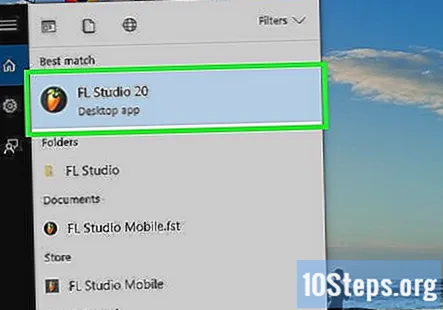
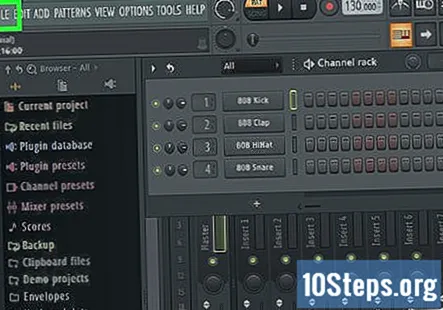
ক্লিক ফাইল. এটি উইন্ডোর উপরের-বাম কোণে। একটি ড্রপ ডাউন মেনু প্রদর্শিত হবে.
নির্বাচন করুন টেমপ্লেট থেকে নতুন. ড্রপ-ডাউন মেনুর মাঝখানে আপনি এই বিকল্পটি খুঁজে পাবেন। ডানদিকে একটি পপ-আউট মেনু প্রদর্শিত হবে।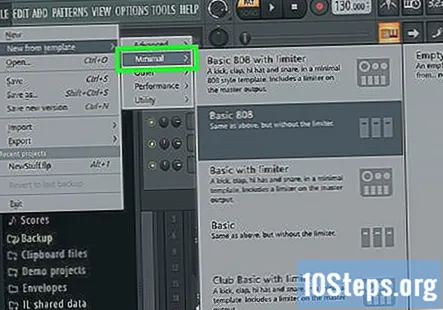
নির্বাচন করুন নূন্যতম. এটি পপ-আউট মেনুতে রয়েছে। এটি নির্বাচন করা অন্য পপ-আউট মেনুতে অনুরোধ জানায়।
ক্লিক বেসিক. এটি সর্বশেষ পপ-আউট মেনুতে। এটি করা এফএল স্টুডিওতে আরও জটিল প্রকল্পের চেয়ে বেসিক ইন্টারফেস ব্যবহার করে এফএল স্টুডিওতে একটি নতুন প্রকল্প তৈরি করবে।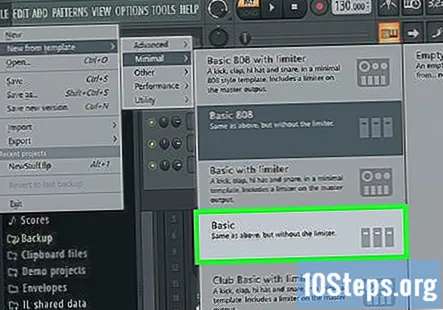
5 এর 2 অংশ: চ্যানেল এবং যন্ত্রপাতি যুক্ত করা
আপনার প্রকল্পে ফাঁকা চ্যানেল যুক্ত করুন। আপনি আপনার ট্র্যাকটিতে যন্ত্র যোগ করার আগে আপনার সেগুলি চ্যানেল র্যাকের মধ্যে স্থাপন করা দরকার: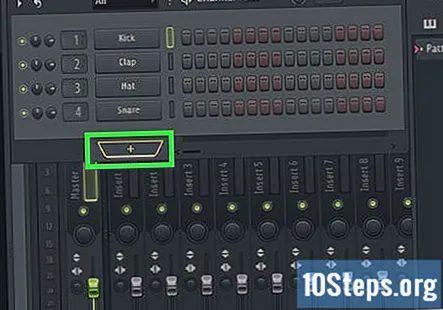
- ক্লিক + "চ্যানেল র্যাক" বিভাগের নীচে।
- ক্লিক (কিছুই নয়) প্রদর্শিত হবে মেনু শীর্ষে।
- আপনার পর্যাপ্ত চ্যানেল না হওয়া পর্যন্ত পুনরাবৃত্তি করুন।
"প্যাকস" ফোল্ডারটি প্রসারিত করুন। এটি করতে উইন্ডোর বাম দিকে "প্যাকস" ফোল্ডারটি ক্লিক করুন।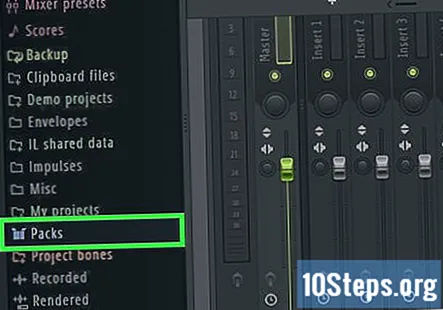
একটি উপকরণ নির্বাচন করুন। আপনার "প্যাকস" ফোল্ডারের নীচে বিভিন্ন ফোল্ডার উপস্থিত হওয়া উচিত; একটিতে ক্লিক করুন (উদাঃ, ড্রামস) যেটি আপনি খুলতে চান।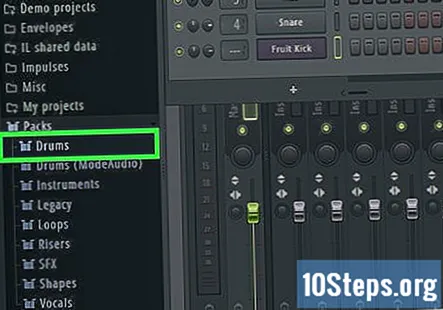
প্রয়োজনে একটি উপকরণের সাব-ফোল্ডারটি খুলুন। অনেক যন্ত্র ফোল্ডারে নির্দিষ্ট যন্ত্রগুলির জন্য অতিরিক্ত ফোল্ডার থাকে।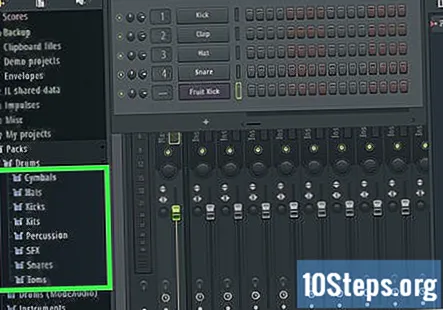
কোনও উপকরণের পূর্বরূপ দেখুন। আপনি যে সরঞ্জামটি ব্যবহার করতে চান তার নাম সন্ধান করুন, তারপরে এটি চালানোর জন্য একবার ক্লিক করুন। আপনি যদি পছন্দ পছন্দ করেন, এগিয়ে যান।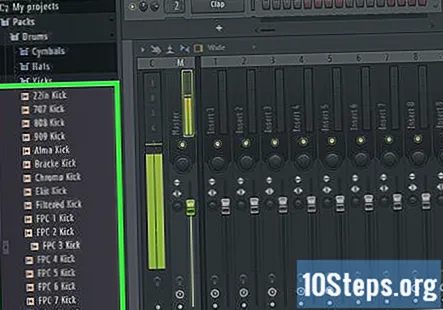
- যদি আপনি যন্ত্রটি পছন্দ না করেন তবে চালিয়ে যাওয়ার আগে অন্য একটি সন্ধান করুন।
যন্ত্রটি একটি ফাঁকা চ্যানেলে টেনে আনুন। এটি চ্যানেল র্যাকটিতে উপকরণটি যুক্ত করবে।
যন্ত্রের উইন্ডোটি বন্ধ করুন। যখন ইন্সট্রুমেন্টটির মাস্টারিং উইন্ডোটি খুলবে, কেবল ক্লিক করুন এক্স এটি বন্ধ করার জন্য তার কোণে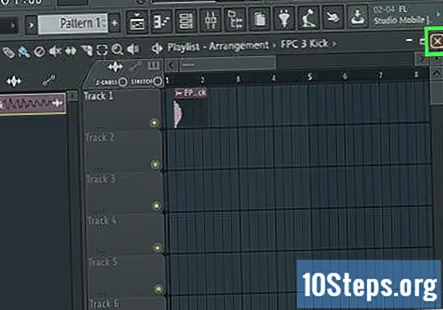
যতক্ষণ না আপনি নিজের সমস্ত যন্ত্র যোগ না করেন ততক্ষণ পুনরাবৃত্তি করুন। আপনার চ্যানেল র্যাকটিতে আপনি যে সমস্ত উপকরণটি ব্যবহার করতে চান তা একবার হয়ে গেলে, আপনি খাদটি যোগ করে এগিয়ে যেতে পারেন।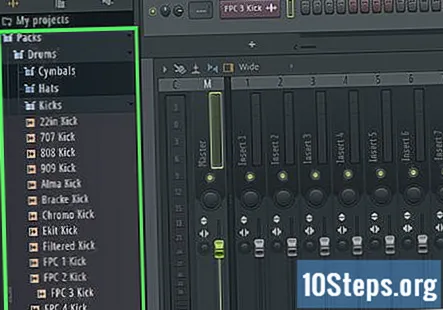
- আপনি পরে সর্বদা আরও চ্যানেল এবং যন্ত্র যুক্ত করতে পারেন (বা অন্যের সাথে একটি বিদ্যমান উপকরণ প্রতিস্থাপন করুন)।
5 এর 3 অংশ: খাদ তৈরি করা
আপনি কোন ড্রাম ব্যবহার করতে চান তা নির্ধারণ করুন। যদি আপনি কেবল আপনার চ্যানেল র্যাকটিতে একটি ড্রাম রেখে দেন তবে আপনি সেই উপকরণটি নির্বাচন করবেন; তবে, অনেক বিট ড্রামের সংমিশ্রণ ব্যবহার করে (উদাঃ, টুপি, ফাঁদ এবং লাথি), এর অর্থ আপনাকে প্রধান খাদ শব্দটি নির্বাচন করতে হবে এবং সেখান থেকে আপনার পথে কাজ করতে হবে।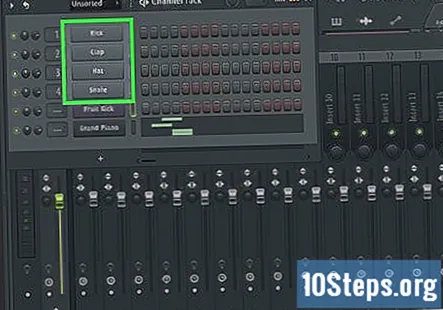
ড্রামের নামটিতে ডান ক্লিক করুন। এটি করার ফলে একটি ড্রপ-ডাউন মেনু প্রম্পট হবে।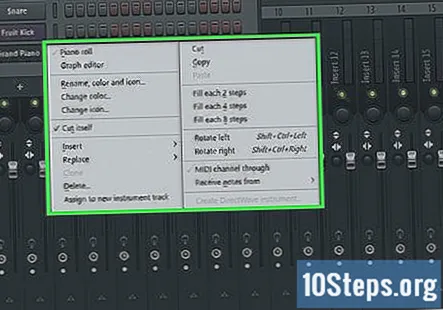
ক্লিক পিয়ানো রোল. এটি ড্রপ-ডাউন মেনুর শীর্ষে রয়েছে। আপনার পিয়ানো কীবোর্ড ইন্টারফেসটি খোলা দেখতে হবে।
যন্ত্রের জন্য যথাযথ নোটটি সন্ধান করুন। আপনার বাসের জন্য যথাযথ নোটটি না পাওয়া পর্যন্ত কীবোর্ডের বিভিন্ন কীগুলিতে ক্লিক করার সময় উপরে বা নীচে স্ক্রোল করুন।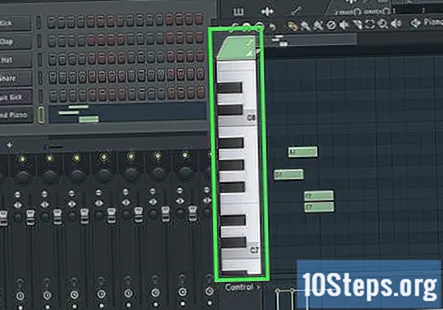
একটি বিট তৈরি করুন। পিয়ানো কী এর ডানদিকে ক্লিক করুন যা আপনি যে নোটটি ব্যবহার করতে চান তা উপস্থাপন করে, তারপরে রঙিন বারের ডানদিকে ডানদিকে টানুন যা এটি সংক্ষিপ্ত করতে বামদিকে প্রদর্শিত হবে বা এটি দীর্ঘ করতে ডানদিকে ডান দিন।
- পিয়ানো ভিউতে প্রতিটি গা dark় উল্লম্ব বার এক সেকেন্ডের অর্ধেক প্রতিনিধিত্ব করে।
- একটি সাধারণ র্যাপ বা আরএন্ডবি বিটের জন্য, আপনি প্রতিটি অন্যান্য বার পূর্ণ চাইবেন।
প্রয়োজনে একটি সুর যোগ করুন। আপনি যদি আপনার বীটে বিভিন্ন নোট ব্যবহার করতে চান তবে অন্য নোটটি নির্বাচন করতে উপরে বা নীচে স্ক্রোল করুন, তারপরে আপনার মতো উপরে থাকা বীট মার্কার যুক্ত করুন।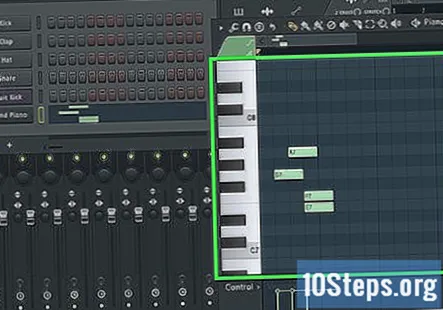
প্রয়োজনে একটি বীট সরান। আপনি যদি ভুলক্রমে ভুল লাইনে কোনও বিট মার্কার স্থাপন করেন তবে আপনি এটি মুছতে ডান ক্লিক করতে পারেন।
- আপনি বীট চিহ্নিতকারীকে উপর থেকে, নীচে, বামে বা ডানদিকে ক্লিক করে মাঝখানে থেকে টেনে নিয়ে যেতে পারেন।
আপনার চ্যানেল র্যাকের অন্যান্য ড্রামগুলির সাথে এই অংশটি পুনরাবৃত্তি করুন। একবার আপনি আপনার ট্র্যাকের ব্যাকগ্রাউন্ড খাদের সাথে সন্তুষ্ট হয়ে গেলে, আপনি আপনার বিটের চূড়ান্ত অংশ যুক্ত করতে যেতে পারেন।
5 এর 4 র্থ অংশ: অন্যান্য যন্ত্রপাতি যুক্ত করা
আপনার প্রধান উপকরণ নির্ধারণ করুন। প্রধান যন্ত্রগুলি traditionalতিহ্যবাহী যন্ত্রগুলি (যেমন, একটি পিয়ানো) থেকে সিন্থস এবং অন্যান্য শব্দ প্রভাবগুলি হতে পারে।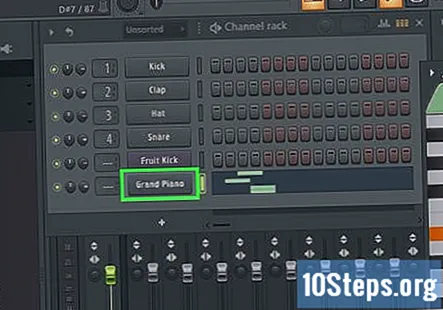
যন্ত্রের নামটিতে ডান-ক্লিক করুন। একটি ড্রপ ডাউন মেনু প্রদর্শিত হবে.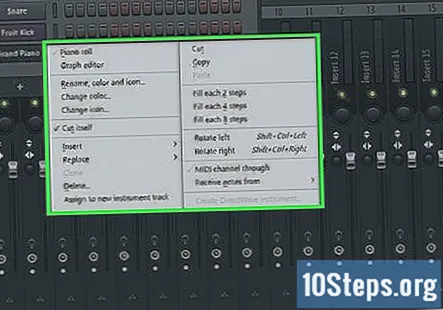
ক্লিক পিয়ানো রোল. এটি ড্রপ-ডাউন মেনুর শীর্ষে রয়েছে। একটি নতুন, ফাঁকা পিয়ানো ইন্টারফেস খুলবে।
আপনার যন্ত্রের বীট আঁকুন। আপনি যেমন বাসের সাথে করেছিলেন, ঠিক তেমন পছন্দসই নোটগুলি নির্বাচন করতে ডানদিকে বক্সগুলিতে ক্লিক করুন।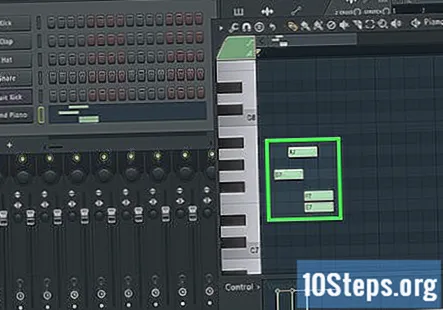
প্রয়োজনে আপনার অন্যান্য যন্ত্রের সাথে এই প্রক্রিয়াটি পুনরাবৃত্তি করুন। আপনি যদি আপনার পিটে একটি পিয়ানো এবং একটি বেহালা ব্যবহার করে থাকেন, উদাহরণস্বরূপ, আপনি পিয়ানো ইন্টারফেসটি বন্ধ করে ফেলবেন, ভায়োলিনকে ডান ক্লিক করুন, ক্লিক করুন পিয়ানো রোল, এবং প্রয়োজনীয় হিসাবে পুনরাবৃত্তি।
- আপনি চ্যানেল র্যাকটি উপরে বা নীচে ট্র্যাকের বাম দিকে ডায়ালগুলি ক্লিক করে এবং টেনে বিভিন্ন যন্ত্রের ভলিউম সামঞ্জস্য করতে পারেন।
5 এর 5 তম অংশ: আপনার প্রকল্পটি রফতানি করা
ক্লিক ফাইল. এটি উইন্ডোর উপরের-বাম দিকে রয়েছে। একটি ড্রপ ডাউন মেনু প্রদর্শিত হবে.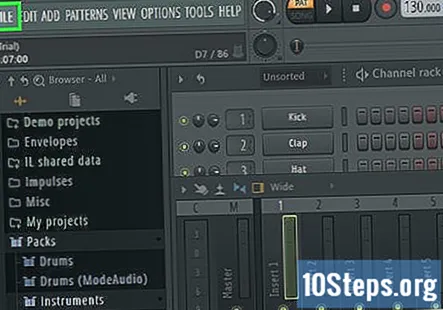
নির্বাচন করুন রফতানি. নীচের দিকে আপনি এই বিকল্পটি খুঁজে পাবেন ফাইল ড্রপ-ডাউন মেনু এটি নির্বাচন করা একটি পপ-আউট মেনু প্রম্পট করে।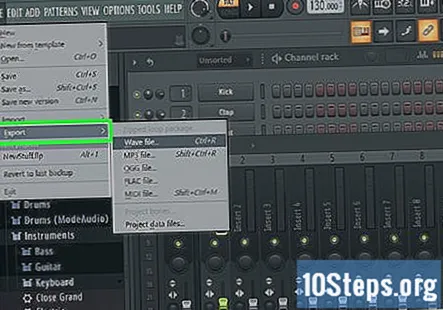
ক্লিক এমপি 3. এটি পপ-আউট মেনুতে রয়েছে। এটি করতে "উইন্ডোজ সেভ করুন" উইন্ডোটি খোলে।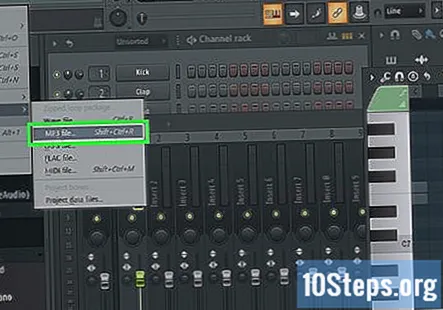
আপনার বীটের জন্য একটি নাম লিখুন। আপনি নিজের বেটের নামটি যা চান তা টাইপ করুন।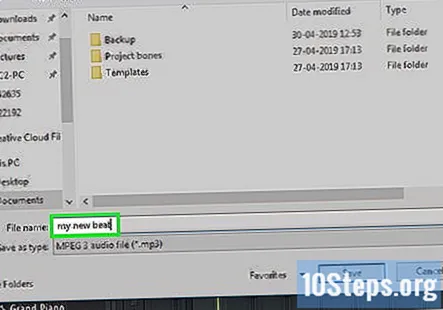
একটি সংরক্ষণের স্থান নির্বাচন করুন। উইন্ডোর বাম দিকে একটি ফোল্ডার ক্লিক করুন।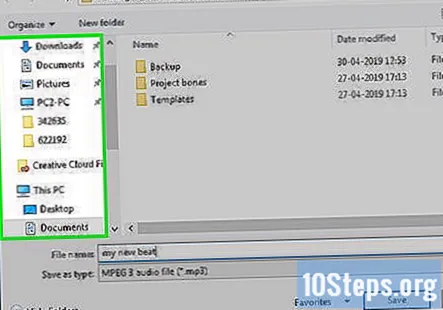
ক্লিক সংরক্ষণ. এটি উইন্ডোর নীচের ডানদিকে রয়েছে।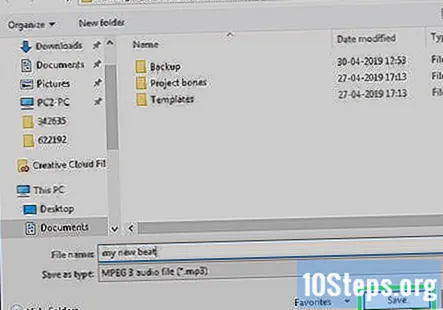
ক্লিক শুরু করুন. এটি পপ-আপ উইন্ডোর নীচে। আপনার বীট একটি এমপি 3 ফাইল হিসাবে সংরক্ষণ করা হবে।
- বীট মোটামুটি জটিল হলে আপনার বিট রফতানি করতে কয়েক মিনিট সময় নিতে পারে।
সম্প্রদায় প্রশ্ন এবং উত্তর
আমি যে গানের জন্য বীট বানাতে চাই তার কী কী জানি?
কীটি পিয়ানো চিত্র কীবোর্ড ব্যবহার করুন।
হাউস মিউজিক বানাতে কয়টি বিট দরকার?
আপনার কয়টি বিট দরকার তা অগত্যা নয়, বিপিএম (প্রতি মিনিটে বীট) আপনার পছন্দগুলি এটি। লাউড হাউস ব্যানারগুলি সাধারণত প্রায় 135-145 এর কাছাকাছি থাকে এবং চেইনস্মোকারদের "ক্লোজার" এর মতো আরও চিলের গানের বিপিএম 95 হয় I বিপিএমগুলি কাছে রাখার চেষ্টা করুন যাতে রূপান্তরটি মসৃণ এবং প্রায় ত্রুটিহীন।
সম্পূর্ণ বিট করার জন্য সমস্ত স্টাফ পাওয়ার পরে আমি কীভাবে এফএল স্টুডিওতে আমার বিটকে সাজাব?
একটি ইন্ট্রো দিয়ে শুরু করুন (শুরুতে কেবল সুর এবং ক্রাশ, হাইপাস ফিল্টারের জন্য একটি অটোমেশন যা উপরে উঠে আসে)। তারপরে শ্লোকটি রয়েছে (বা প্রাক-ড্রপ) এখানে আপনি বিল্ডআপ উপাদানগুলি (রাইজার, ড্রামস, সমস্ত ভাল স্টাফ) যুক্ত করুন। তারপরে ড্রপ রয়েছে, যেখানে আপনার সমস্ত যন্ত্র বাজছে (chords, সুর, ড্রামস, arpeggios, ইত্যাদি)। এর পরে, আপনি শ্লোকটি পেয়ে যান (কিছু স্টাফ চেঞ্জ করুন যাতে এটি বিরক্তিকর হয় না)।আরেকটি ড্রপ, তবে এবার একটি পাঞ্চিয়ার কিক এবং ফাঁদ, দ্রুত হাই-হ্যাট প্যাটার্ন এবং আরও বড় খাদ ব্যবহার করে এটি আরও শক্তিশালী করুন। শেষ পর্যন্ত, একটি ব্রেকডাউন (আউটরো) করুন। কেবল পরিচয়ের মতোই করুন, তবে শব্দটিকে উপরে না রেখে নীচে নামিয়ে দিন। আপনি একটি অতিরিক্ত ড্রপ যোগ করতে পারেন।
পরামর্শ
- বেশিরভাগ হিপ-হপ বিট 4/4 প্যাটার্ন ব্যবহার করে যার অর্থ প্রতি চতুর্থ ধাপে ড্রাম বীট রয়েছে। আপনার নির্বাচিত ড্রামের জন্য প্রতি চতুর্থ বাক্সে ক্লিক করে আপনি এটি চ্যানেল র্যাকটিতে প্রতিলিপি করতে পারেন।
সতর্কতা
- এফএল স্টুডিওর জটিল উপস্থিতিতে হতাশ হবেন না। একবার আপনি কোথায় দেখতে হবে তা বুঝতে পারলে, এটি ব্যবহার করা যতটা কঠিন তা দেখা যায় না is